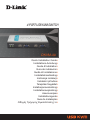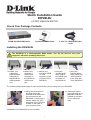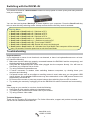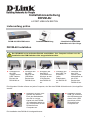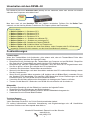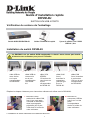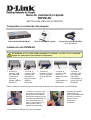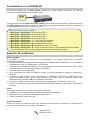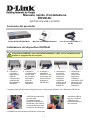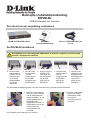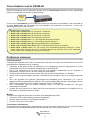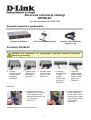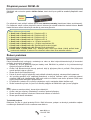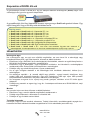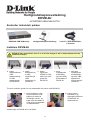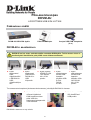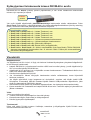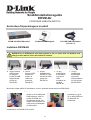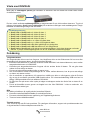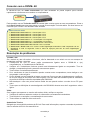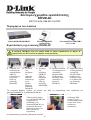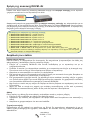D-Link DKVM-4U Quick Installation Manual
- Categoria
- Switches KVM
- Tipo
- Quick Installation Manual
A página está carregando ...
A página está carregando ...
A página está carregando ...
A página está carregando ...
A página está carregando ...
A página está carregando ...
A página está carregando ...
A página está carregando ...
A página está carregando ...
A página está carregando ...
A página está carregando ...
A página está carregando ...
A página está carregando ...
A página está carregando ...
A página está carregando ...
A página está carregando ...
A página está carregando ...
A página está carregando ...
A página está carregando ...
A página está carregando ...
A página está carregando ...
A página está carregando ...
A página está carregando ...
A página está carregando ...
A página está carregando ...
A página está carregando ...
A página está carregando ...

27
Guia de instalação rápida
DKVM-4U
SWITCH KVM USB COM 4 PORTAS
Verificar o conteúdo do pacote
Switch KVM USB DKVM-4U Guia de instalação rápida 2 conjuntos 2 em 1 de cabo
KVM USB de 3 mtr
Instalar o DKVM-4U
Os seguintes passos devem ser aplicados a todos os computadores que estiver a utilizar o seu DKVM-
4U.
A instalação do DKVM-4U está concluída.
A. Ligue o
conector do
teclado USB
do seu
computador à
porta do
teclado USB
do DKVM-4U.
B. Ligue o
conector do
rato USB do
seu
computador à
porta do rato
USB do
DKVM-4U.
C. Ligue o
conector do seu
conector 15
VGA HDDB do
monitor à porta
VGA do DKVM-
4U.
D. Usando o
cabo KVM
incluído, ligue
o conector do
tipo B USB ao
DKVM-4U.
E. Usando o cabo
KVM incluído,
ligue o conector
VGA à porta
VGA do DKVM-
4U.
F.
Usandos os conectores
da outra extremidade
dos cabos KVM incluidos
que ligou ao DKVM-4U
na secção anterior, ligue
o conector VGA à porta
VGA localizada na parte
traseira da caixa do
computador.
G. Ligue o conector do
tipo A USB a uma
porta USB
disponível localizada
na parte traseira da
caixa do seu
computador.
O DKVM-4U é um switch KVM de comutação directa. Não necessita de desligar os
computadores antes de instalar o Dispositivo.

28
Comutar com o DKVM- 4U
O DKVM-4U tem um botão Seleccionar que está localizado no painel superior para comutar
rapidamente e facilmente entre ambos os computadores.
Pode também usar as Teclas de atalho do teclado para comutar entre os seus computadores. Prima a
tecla Scroll Lock duas vezes para entrar no modo de comutação Tecla de atalho. Um sinal sonoro vai
confirmar que o modo Tecla de atalho está activado.
Resolução de problemas
Teclado / rato
Se o teclado ou rato não estiver a funcionar, não for detectado ou se existir um erro no arranque do
teclado/rato verifique o seguinte:
• Certifique-se de que os cabos estão correctamente ligados entre o DKVM-4U e o(s)
computador(es), e o teclado/rato do DKVM-4U.
• Verifique se o teclado/rato funciona quando está directamente ligado ao computador. Tem de
desligar o computador primeiro antes de executar este passo.
• Tente utilizar um teclado/rato diferente.
• Se o movimento do rato for aleatório quando comutar entre computadores, tente desligar o seu
computador e volte a ligá-lo.
• Se for utilizado um rato especial tal como um rato sem fios ou um rato de deslocamento, certifique-
se de que utiliza os drivers do rato USB originais. Um rato USB não standard pode ter extensões
do protocolo USB que não são suportadas pelo DKVM-4U.
• Não desloque o rato nem prima nenhum botão do rato quando estiver a mudar de um PC para
outro.
• Tente repor as definições do rato desligando-o do DKVM-4U durante cerca de 3 segundos e volte a
ligá-lo.
Vídeo
Se a imagem que aparece no monitor não estiver nítida, verifique o seguinte:
• Verifique se todos os cabos do monitor do vídeo estão correctamente introduzidos.
• Tente diminuir a resolução e a actualização do seu monitor.
• Tente utilizar um cabo de vídeo mais curto.
Assistência Técnica
Obrigado por ter escolhido produtos da D-Link. Para mais informações, suporte e manuais de produtos
visite o website da D-Link em www.dlink.eu.
www.dlink.pt
Botão
Seleccionar
Menu teclas de atalho
• Scroll Lock + Scroll Lock + 1 : Comuta para o PC 1
• Scroll Lock + Scroll Lock + 2 : Comuta para o PC 2
• Scroll Lock + Scroll Lock + 3 : Comuta para o PC 3
• Scroll Lock + Scroll Lock + 4 : Comuta para o PC 4
• Scroll Lock + Scroll Lock + --> : Comuta para o PC seguinte
• Scroll Lock + Scroll Lock + <-- : Comuta para o PC anterior
• Scroll Lock + Scroll Lock + B : LIGA/DESLIGA o sinal sonoro
• Scroll Lock + Scroll Lock + M : Reinicia o rato e o teclado
• Scroll Lock + Scroll Lock + S : Activa o modo Digialização automática. Cada computador vai ser
digitalizado a cada 10 segundos. Prima a barra de espaços para sair do modo Digitalização
automática
A página está carregando ...
A página está carregando ...
A página está carregando ...
-
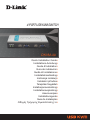 1
1
-
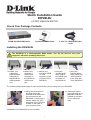 2
2
-
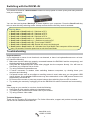 3
3
-
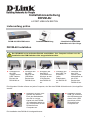 4
4
-
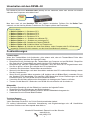 5
5
-
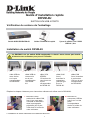 6
6
-
 7
7
-
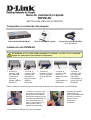 8
8
-
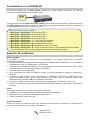 9
9
-
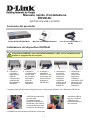 10
10
-
 11
11
-
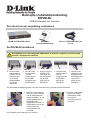 12
12
-
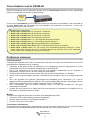 13
13
-
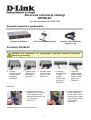 14
14
-
 15
15
-
 16
16
-
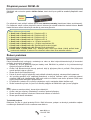 17
17
-
 18
18
-
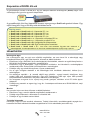 19
19
-
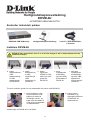 20
20
-
 21
21
-
 22
22
-
 23
23
-
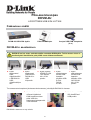 24
24
-
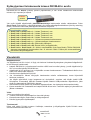 25
25
-
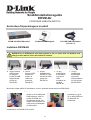 26
26
-
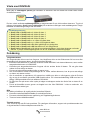 27
27
-
 28
28
-
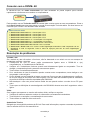 29
29
-
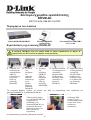 30
30
-
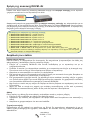 31
31
-
 32
32
D-Link DKVM-4U Quick Installation Manual
- Categoria
- Switches KVM
- Tipo
- Quick Installation Manual
em outros idiomas
- español: D-Link DKVM-4U
- français: D-Link DKVM-4U
- italiano: D-Link DKVM-4U
- English: D-Link DKVM-4U
- Nederlands: D-Link DKVM-4U
- Deutsch: D-Link DKVM-4U
- dansk: D-Link DKVM-4U
- čeština: D-Link DKVM-4U
- svenska: D-Link DKVM-4U
- polski: D-Link DKVM-4U
- suomi: D-Link DKVM-4U